Kako izbrisati privremene datoteke u sustavu Windows 8 / 8.1
Windows čuva veliki broj privremenih datotekapohraniti informacije i slobodnu memoriju u neke svrhe ili djelovati kao sigurnosna mreža kako bi se spriječilo gubitak podataka kada program izvodi određene funkcije. Međutim, ponekad su te privremene datoteke u sukobu s određenim programom. Što je još gore: povećavanje privremenih predmemorija vremenom će vaše računalo postati sporo. Potrebno je izbrisati preostale datoteke s računala kako biste spriječili datoteke i oslobodili prostor za pohranu.
Za početak, dopušteno vam je brisanje privremenih datoteka u sustavu Windows 8 / 8.1 pomoću ugrađenog čišćenja diska. Dođite do Izbornik Start > Kliknite opciju Svi programi i odaberite Alat za sustav s pribora> Dodirnite Čišćenje diska > Poništite odabir okvira kako biste osigurali da su privremene datoteke odabrane> Kliknite Čišćenje sistemskih datoteka za potvrdu

Da bi se vaše računalo održalo u ispravnijem stanju, jestneophodno za redovito uklanjanje nereda i beskorisnih datoteka. Međutim, gore navedena rješenja apsolutno su naporni proces. Ovdje ću pokazati sveobuhvatni sustav za optimizaciju sustava Windows za uklanjanje privremenih datoteka na Dell / Sony / Lenovo / HP sa sustavom Windows 8 / 8.1 jednim klikom. Windows Care Genius nedavno je objavio Tenorshare.Inc, koji nudi cjelovitu optimizaciju sustava Windows. Prije nego što to učinite, provjerite jeste li preuzeli i instalirali, a zatim počnite čistiti privremene datoteke u sustavu Windows 8 / 8.1 na sljedeći način.
Korak 1. Pokrenite program i kliknite Pregled na sredini stranice. Tada će se vaše računalo skenirati i ocijeniti u skladu sa njegovim zdravstvenim stanjem. Naravno, postizite bolji rezultat, bolji radni učinak.
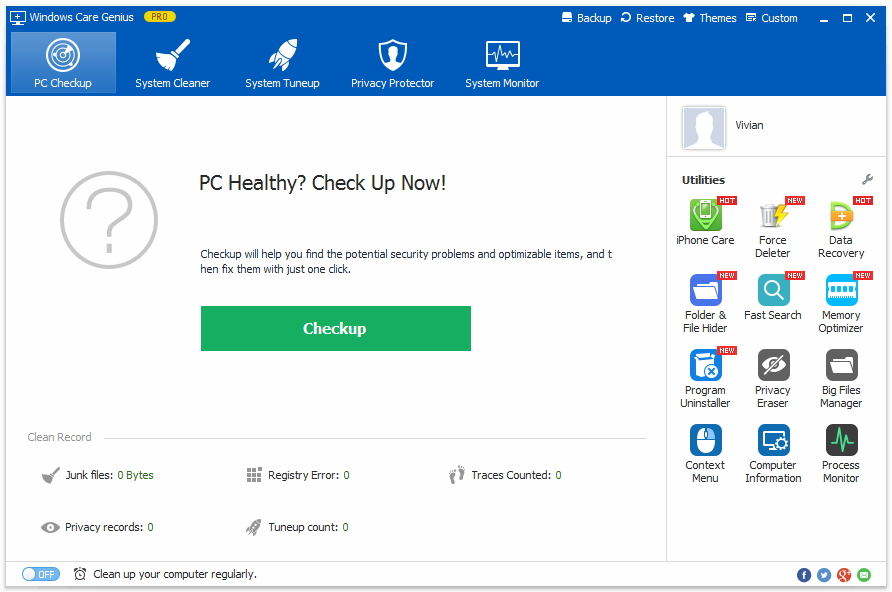
Korak 2. Za sada možete vidjeti rezultate vašeg računala. Klik Popraviti popraviti sve probleme. Tijekom popravka, privremene se datoteke također automatski brišu. Nakon toga možete kliknuti Ponovno provjerite da ga ponovo provjerim.
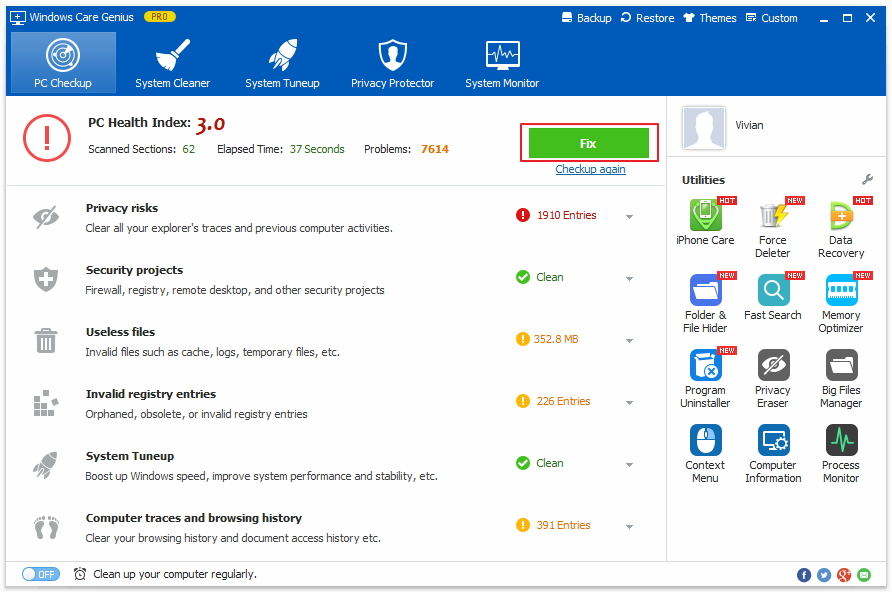
Korak 3. Ovo je neobavezna operacija. Možete redovito uključiti Čišćenje vašeg računala na dnu sučelja. Možete postaviti puta da se automatski i redovno čiste privremene datoteke i optimizira vaše računalo u pozadini.

Kako bi Windows korisnicima omogućio što bolju izvedbu, Windows Care Genius može učiniti više od pražnjenja neželjenih datoteka u sustavu Windows. Osim toga možete kliknuti Čistač sustava očistiti nevažeće unose u registru, povijest preuzimanja i skupne datoteke s vašeg računala. U isto vrijeme možete dodirnuti Podešavanje sustava za gašenje nepotrebnih pokretačkih programa duboko optimizirajući ukupnu stabilnost i performanse računala.
Brisanje privremenih datoteka iz sustava Windows 8/8.1 definitivno može biti lako čim se odlučite isprobati Windows Care Genius. Ako imate bilo kakvo pitanje, možete ga ostaviti u komentaru. Odgovorit ćemo vam u najkraćem mogućem roku.









